נגן VLC ידוע בתכונות שלו ובתוכויכולת לשחק מספר עצום של סוגי קבצים. על הממשק שלו אין מה לכתוב הביתה. זהו ממשק משתמש פשוט וחסר שכל שאינו דואג לעיצוב, שימושיות או אפילו נגישות. אם אינך אוהב את ממשק המשתמש המוגדר כברירת מחדל, אתה יכול לשנות אותו לחלוטין עם עור נגן VLC.
זה לא משהו שהיית מצפה לו אלא אחד הדבריםהתכונות של האפליקציה הן תמיכה בעורות ולא חסר בהן. מרבית העורות הם בחינם ותוכלו למצוא אותם ברשת. עור יוריד או כקובץ VLT, או כארכיון שכאשר חולץ יהיה בתוכו קובץ VLT. לפוסט זה אנו נשתמש ב- VLC - MinimalX.
התקן את עור נגן VLC
מצא את העור בו תרצה להשתמש והעבר אותו לתיקיה שלא תמחק אותה בטעות.
פתח נגן VLC ועבור אל כלים> העדפות.

בחר ממשק בחלון העדפות ו-בחר באפשרות 'השתמש בעור מותאם אישית'. כשבוחרים אפשרות זו, מופיע שדה חדש לבחירת העור. לחץ על כפתור העיון ובחר בקובץ VLT שהוא העור של הנגן. לחץ על שמור וסגור את נגן VLC.
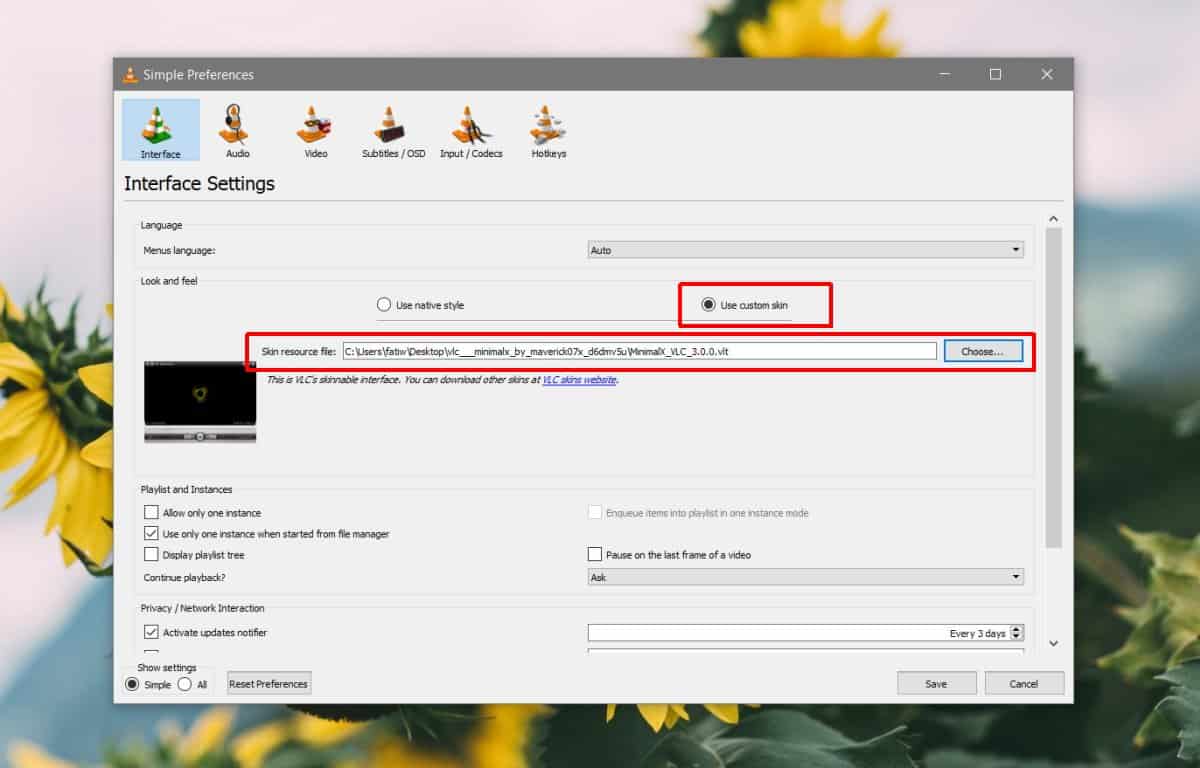
כשאתה פותח נגן VLC הבא, הוא יטען בעור החדש.
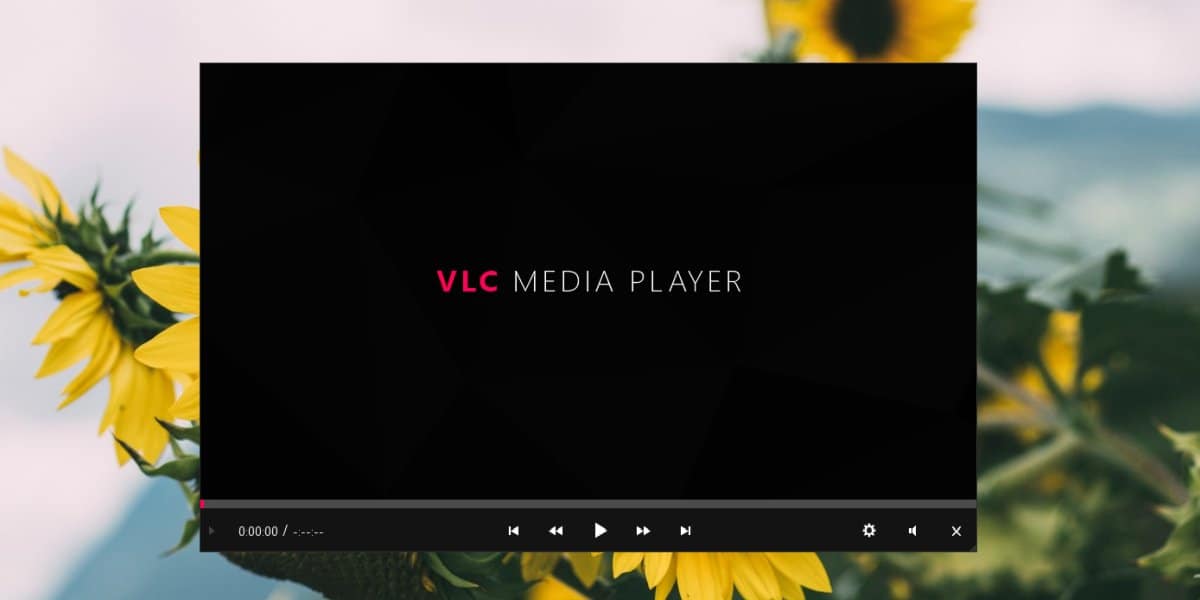
הסר עור
אם אתה לא אוהב עור, אתה יכול להסיר אותוהעדפות נגן VLC. פתח את ההעדפות ובחר בכרטיסייה ממשק. בחר באפשרות 'השתמש בסגנון מקומי' כדי לחזור לממשק ברירת המחדל, או שמור על האפשרות 'השתמש בעור מותאם אישית' ולחץ על כפתור העיון כדי לבחור עור אחר. יהיה עליכם לסגור ולפתוח נגן VLC כדי שהשינוי ייכנס לתוקף.
עורות ובקרת VLC
עורות VLC הם בדיוק זה; הם שוניםעטיפה לנגן המדיה. הם משנים את מראה זה אך הם לא משנים, מוסיפים או מבטלים תכונות כלשהן. עם זאת, הם עשויים להסתיר אותם. בעת התקנת עור נגן VLC חדש, הקפד לבדוק היכן נמצאים הפקדים שבהם אתה משתמש לעתים קרובות.
קיצורי המקשים שיש לנגן VLC ימשיכו לעבוד כך שאם אינך מצליח למצוא, למשל, את העדפות נגן VLC, תוכל להקיש על Ctrl + P כדי לפתוח אותם.
למותר לציין שחלק מהעורות טובים יותרמאחרים. חלקם מתמקדים רק בהפכת ממשק המשתמש ליותר מושך, או פחות עמוס בעוד שאחרים מתמקדים בשימושיות וגם במראה אסתטי. מרבית העורות, ללא קשר לגילאים שהם, יעבדו עם הגרסה האחרונה של נגן VLC אך יהיו כמה חריגים.













הערות